Yhdistä useita PDF-tiedostoja yhdeksi MergePDF: n avulla

MergePDF
Seuraavassa esimerkissä minulla on 11 PDF-tiedostoa, jotkakukin muodostaa yhden sivun 11-sivuisesta asiakirjasta. Näin tapahtuu minulle koko ajan, kun skannaan asiakirjoja tulostimella. Toki, minulla on nyt asiakirja sähköisessä muodossa, mutta on tuskaa seurata useita tiedostoja, ja se ei ole kovin ammattimainen, jos minun on lähetettävä asiakirjat ympäriinsä. Yhdistetään ne.
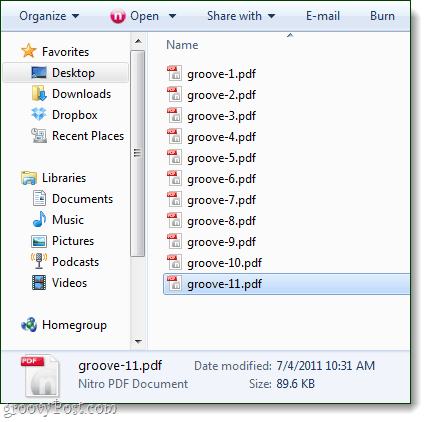
VIHJE: Ennen aloittamista suosittelen, että nimeät PDF-tiedostosi sekvenssimuotoon, kuten yllä.
Vaihe 1
Käy MergePDF Webapp -sivulla ja Klikkaus ja Selaa -painike Vaiheen 1 tarran alla.
Merkintä: MergePDF rajoittuu PDF-tiedostojen yhdistämiseen, joiden yhteenlaskettu koko on enintään 50MB.
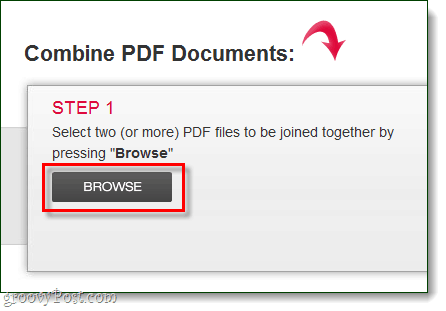
Vaihe 2
valita tiedostot, jotka haluat yhdistää, ja odota sitten siirtoprosessin päättymistä. Tämän odotusaika vaihtelee PDF-tiedostosi koon ja Internet-yhteyden nopeuden mukaan.
Latausten järjestys ylhäältä alas on sama kuin sivujen kokoamisjärjestys. Jos tilaus ei näytä oikealta, voit korjata sen ylös / alas-nuolilla.
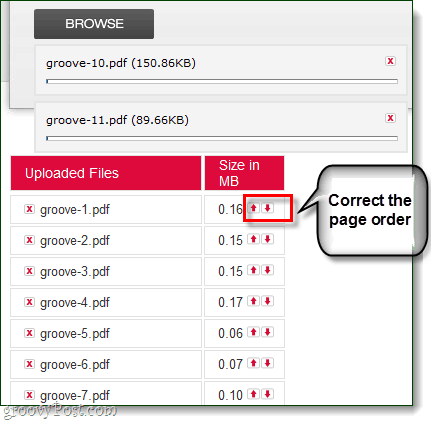
Vaihe 3
Kun lataukset on valmis, Klikkaus ja Yhdistä PDF -painike ”Vaihe 2” -etiketin alla.
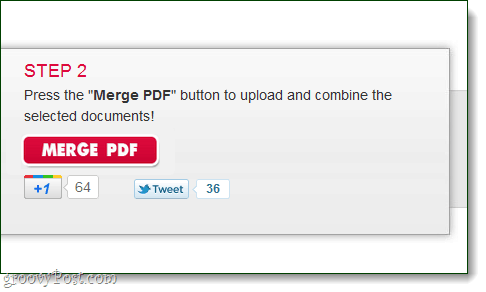
Vaihe 4
Jos yhdistäminen toimi, näkyviin tulee Yhdistämis-valintaikkuna. Klikkaus ladata tallentaa yhdistetyn kopion.
Voit myös valita säilyttää ladatut tiedostot. Kaikki tämä säilyttää latausluettelon vaiheesta 2, kunnes poistut verkkosivustolta. Tämä on hyödyllistä, jos teet useita versioita samasta PDF-tiedostosta sivujen jättämiseen tai lisäämiseen.
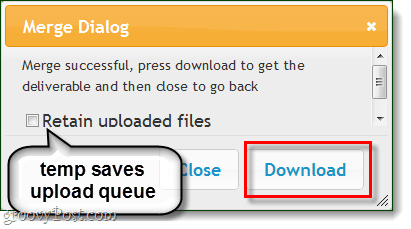
Tehty!
Kun lataus on valmis, sinulla pitäisi ollakiiltävä uusi PDF-tiedosto kaikkien muiden sisälläsi. Tiedostot tulisi erottaa sivuilla, ja tämä on paljon helpompi tapa jakaa tai esitellä tiedosto jollekin toiselle.
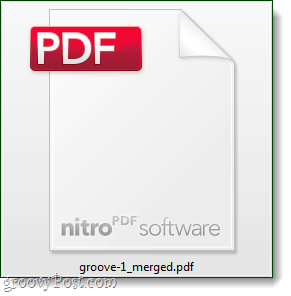
MergePDF on hieno työkalu, vaikka sinun pitäisi ollaOle varovainen käyttäessäsi ilmaista pilvipalvelua käsitellessäsi luottamuksellisia tai salaisia tietoja. Jotain pidettävä mielessä, koska kaiken tiedän, että tämä on ulkomainen verkkosivusto, joka tarjosi palvelun kerätä maailman salaisuuksia. (ok, vainoharhainen vastuuvapauslauseke valmis).
Hyvää sulautumista!









Jätä kommentti